Atualizado em November 2024: Pare de receber mensagens de erro que tornam seu sistema mais lento, utilizando nossa ferramenta de otimização. Faça o download agora neste link aqui.
- Faça o download e instale a ferramenta de reparo aqui..
- Deixe o software escanear seu computador.
- A ferramenta irá então reparar seu computador.
Se você não tem muito uso para o
Ícones de ação rápida
no
Centro de Ação
de
Windows 10
você pode facilmente remover ou ocultar os 4 botões exibidos. O Notification & Action Center no Windows 10 exibe notificações importantes na parte superior e fornece botões que permitem que você execute ações importantes rapidamente.
Por padrão, o Centro de Ação exibe 4 ações rápidas, com uma seta que permite
Expandir
ou
Collapse
a Central de ações para mostrar mais de 4 botões. O novo sistema operacional ainda permite que você escolha e organize as Ações Rápidas a serem exibidas – mas se desejar, você também pode ocultar a exibição dessas 4 Ações Rápidas da seguinte forma.
Tabela de Conteúdos
Desativar ícones de ação rápida no Action Center
Atualizado: novembro 2024.
Recomendamos que você tente usar esta nova ferramenta. Ele corrige uma ampla gama de erros do computador, bem como proteger contra coisas como perda de arquivos, malware, falhas de hardware e otimiza o seu PC para o máximo desempenho. Ele corrigiu o nosso PC mais rápido do que fazer isso manualmente:
- Etapa 1: download da ferramenta do reparo & do optimizer do PC (Windows 10, 8, 7, XP, Vista - certificado ouro de Microsoft).
- Etapa 2: Clique em Iniciar Scan para encontrar problemas no registro do Windows que possam estar causando problemas no PC.
- Clique em Reparar tudo para corrigir todos os problemas

Para remover ou desativar ícones de Ação Rápida no Windows 10 Action Center, Executar
regedit
e navegue até a seguinte chave de registro:
HKEY_LOCAL_MACHINESOFTWAREMicrosoftShellActionCenterQuick Actions
No lado direito do painel, você verá
PinnedQuickActionSlotCount
DWORD. Clique duas vezes nele e, na caixa que se abre, altere o seu valor de 4 para
0
…Arkansas.
Saia do Registro e reinicie seu Windows Explorer.
Você verá agora que os 4 ícones de Ação Rápida exibidos desapareceram e você verá um espaço em branco. A seta Expandir ou Recolher ainda lhe permitirá, é claro, alternar a exibição das Ações Rápidas.
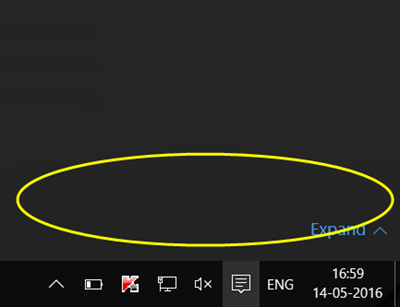
Dessa forma, você pode ocultar os 4 íons de Ação Rápida exibidos no Centro de Ação se desejar.
Qual é a utilidade? Nada realmente. É apenas algo que o Windows 10 permite que você faça.
Se desejar, você pode ir um passo adiante e desabilitar todo o Centro de Notificação e Ação no Windows 10.
RECOMENDADO: Clique aqui para solucionar erros do Windows e otimizar o desempenho do sistema
Estevan descreve-se como um grande fã do Windows que gosta de resolver os erros do Windows 10 mais do que qualquer outra coisa e conversar sobre tecnologias MS normalmente.
